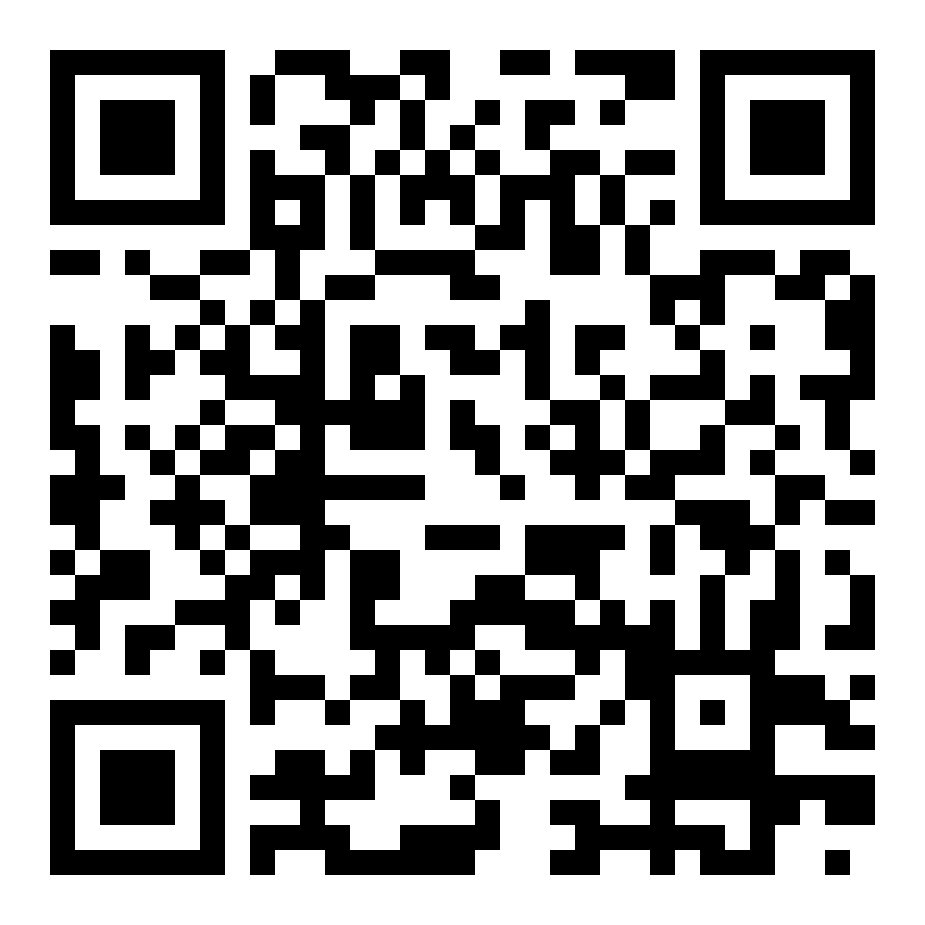WeToolPro特色功能——多群转发
多群转发适用于实时直播讲课的场景,可将一个群内某位群成员的消息,同步转发到其它群内。
创建转发任务
点击「新创建多群转发任务」可新建任务。
陆右上角的小齿轮设置按钮,可调出多群转发设置窗口,可在此调整转发消息的最小时间间隔,为了您的微信号安全,时间间隔最小值为10s;
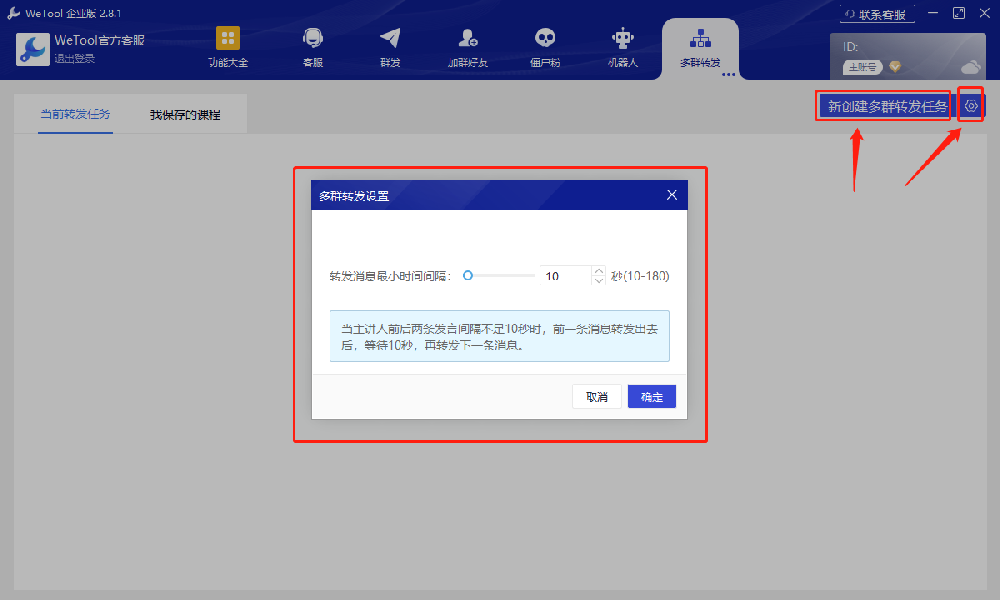
多群转发时间间隔设置
创建转播任务分为四步:「选择主讲群」 、[选择主讲人 、「选择转发群」 和「设置相关信息」。
「选择主讲群」:选择本次需要转发其消息的主讲人所在的群聊,只能选择一个,可通过关键词搜索标签选择等操作快速找到目标群;
「选择主讲人」:在上一步选择的主讲群中选择-位群成员作为主讲人;
「选择转发群」:登录wetoo的微信号所在群聊中选择您需要转发消息的群聊,单次最多选择9个;
「设置相关信息」:有立即开始、手动开始和预约开始三种转发计划供选择,若您选择了“立即开始”,则立即开始转发,结束的时候需要手动停止;若您选择了“手动开始”,则开始和结束都需要在客户端上进行控制;若您选择了“预约开始”,则在选定的时候段内开始进行转播。
同时可在此勾选需要转发的消息类型,如文字、图片视频、语音、文件、公众号名片、链接和位置,其中语音是以mp3的形式进行转发的。
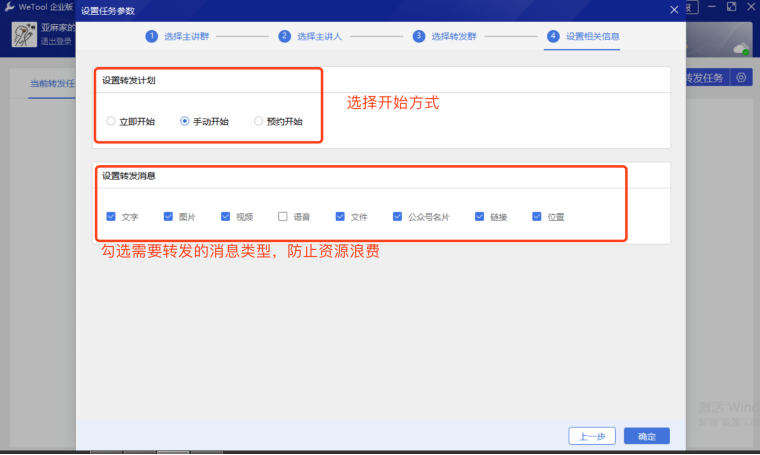
创建多群转发任务-设置任务参数
当前转发任务
成功创建的转发任务会出现在「当前转发任务」的页面中,同一时间只能存在一个当前转发任务。
「立即开始」的任务创建完成之后立即开始转发;
「手动开始」的任务需要在页面右上角点击开始」后,即可即刻开始转发,未开始转发的课程可以修改和删除,若该转发任务已经开始则只能结束或者修改转发群;
「预约开始」的任务在到达生效时间段内后开始转发;
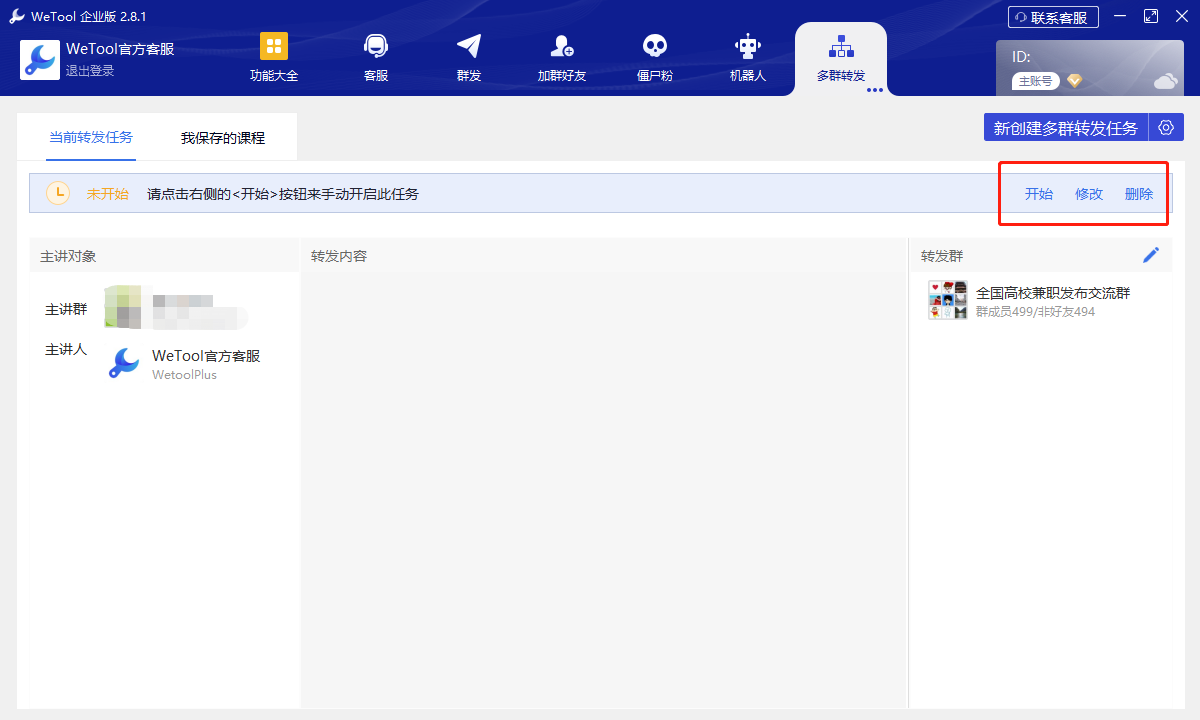
手动开始的转发任务
任务转发结束后,会出现弹窗,询问是否保存到课程库。若点击「仅结束」,则该任务结束,已转发的课程不会进行保存,若点击「结束并保存」, 需要为该课程命名,该任务结束的同时,已转发的课程同步保存到多群转发课程库。
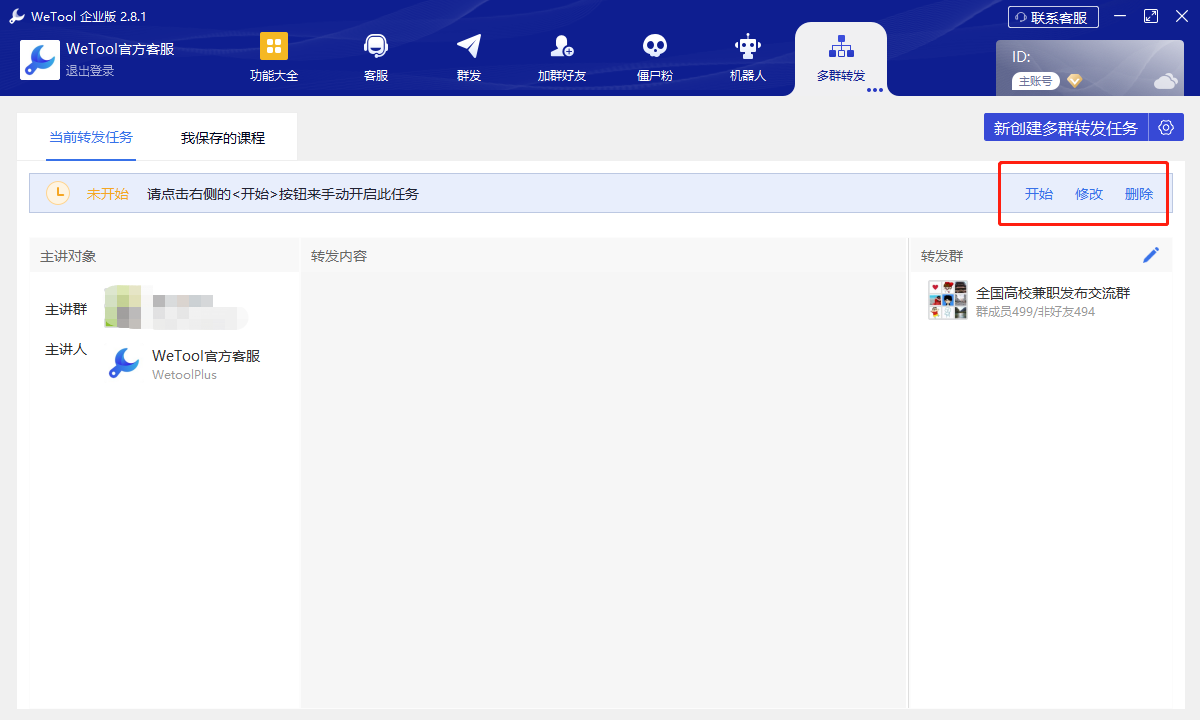
结束时弹窗
已经结束的任务,提供「重建」和「删除」的操作。点击「重建」可快速新建任务,自动勾选曾经选过的主讲群、主讲人等信息,点击「删除」可将已结束的转发任务从页面中删除。
我保存的课程
此页面展示曾经转发过且保存了的多群转发任务内容。
每个课程保存为一个单独的list,点击可查看该课程的具体内容,点陆「删除」按钮可将该课程从课程库中删除。
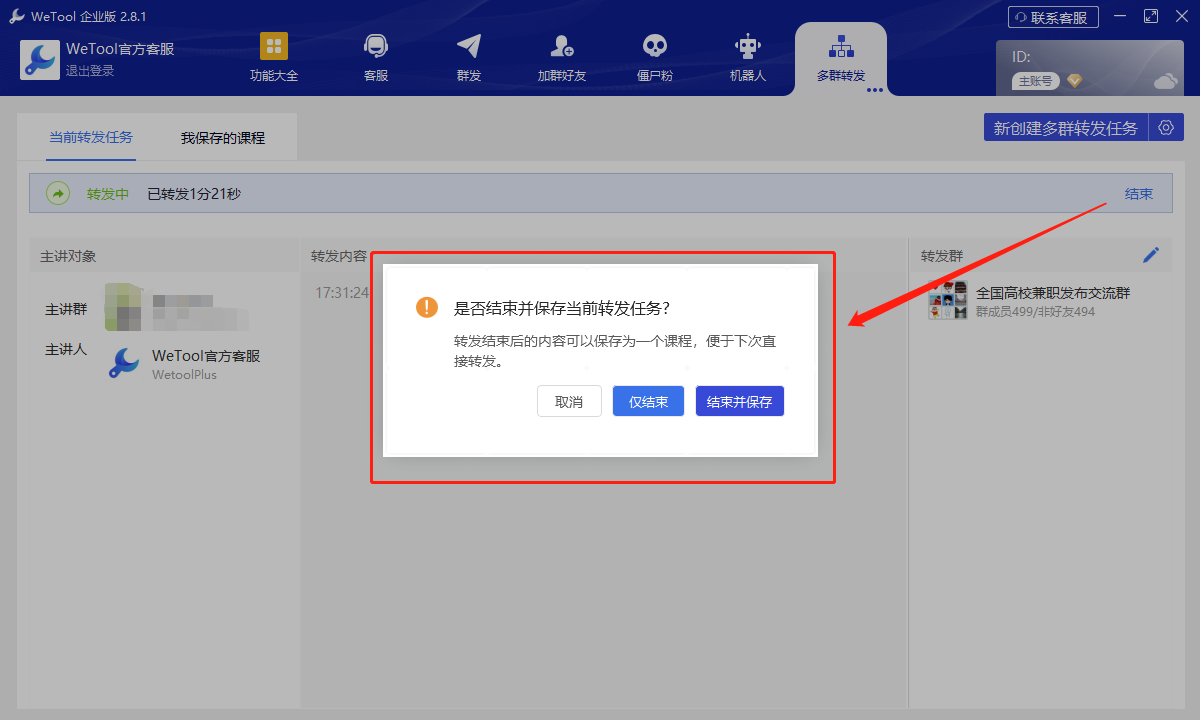
我保存的课程页面
已经保存的课程支持「多选修改」和[直接转发」。「多选修改」 点击后可对该课程内容进行增删,新增的消息类型仅支持文本、图片、链接和文件;直接转发」 点击后需要选择转发群、设置转发计划(仅能选择“立即开始”和预约开始”), 完成快捷转发的操作。
 售前咨询专员
售前咨询专员